WindowsеҸІдёҠжңҖеҝ«е…іжңәе’ҢйҮҚеҗҜзҡ„ж–№жі• еҝ«йҖҹе…іжңә
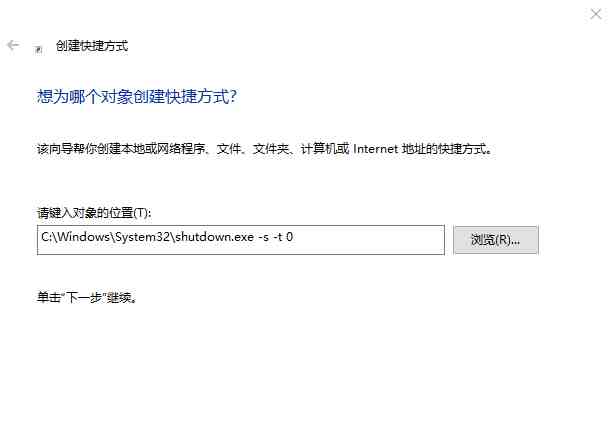
ж–Үз« жҸ’еӣҫ
еҝ«йҖҹе…іжңә(WindowsеҺҶеҸІдёҠжңҖеҝ«зҡ„е…іжңәйҮҚеҗҜж–№ејҸ)
еӨ§еӨҡж•°дәәеңЁе…іжңәжҲ–йҮҚеҗҜз”өи„‘ж—¶дјҡе°Ҷйј ж Үз®ӯеӨҙ移еҠЁеҲ°вҖңејҖе§ӢвҖқдҪҚзҪ®пјҢ然еҗҺжүҫеҲ°зӣёеә”зҡ„е…іжңәжҲ–йҮҚеҗҜйҖүйЎ№иҝӣиЎҢж“ҚдҪң гҖӮжңүжІЎжңүжғіиҝҮдёҖдәӣеҝ«йҖҹе…іжңәжҲ–иҖ…йҮҚеҗҜзҡ„ж–№жі•пјҹеҫҲеӨҡдәәиӮҜе®ҡдјҡжғіеҲ°еҝ«жҚ·й”®пјҢдҪҶжҳҜдҪ еңЁдҪҝз”Ёеҝ«жҚ·й”®зҡ„ж—¶еҖҷиҝҳжҳҜйңҖиҰҒи°ғеҮәеӣҫеҪўз•ҢйқўпјҢ然еҗҺйҖүжӢ©зӣёе…ійҖүйЎ№иҝӣиЎҢзӣёеә”зҡ„ж“ҚдҪң гҖӮ
дёҠйқўиҜҙзҡ„иҝҷдәӣж–№жі•йғҪдёҚеҝ«пјҢжҲ‘ж•ҷдҪ дёҖдёӘеҝ«йҖҹе…іжңәжҲ–иҖ…йҮҚеҗҜзҡ„ж–№жі•пјҢеҸҜд»ҘиҜҙжҳҜеҸІдёҠжңҖеҝ«пјҢжІЎжңүд№ӢдёҖпјҒиҝҷдёӘж–№жі•е°ұжҳҜйҖҡиҝҮеҝ«жҚ·ж–№ејҸе…іжңәжҲ–иҖ…йҮҚеҗҜпјҒеҸҜиғҪжңүдәәдјҡи§үеҫ—жӢ”жҺүз”өжәҗжӣҙеҝ«пјҒжҠұжӯүпјҢиҝҷйҮҢеҒңз”өдәҶпјҒиҝҳжңүпјҢеҰӮжһңжҳҜ笔记жң¬з”өи„‘пјҢдҪ жӢ”з”өжәҗеҝ«иҝҳжҳҜжҲ‘еҸҢеҮ»еҝ«пјҹдёәд»Җд№ҲдёҖиҲ¬жғ…еҶөдёӢдјҡжӢ”жҺүз”өжәҗпјҹж— дәӢеҸҜеҒҡ гҖӮдҪ жғіжҚҹеқҸз”өи„‘еҗ—пјҹ
иҝҗиЎҢдҝЎжҒҜиө„жәҗзҪ‘з»ңзҡ„жӯҘйӘӨ:йҰ–е…ҲпјҢеҲӣе»әдёҖдёӘе…іжңәзҡ„еҝ«жҚ·ж–№ејҸ
1.еңЁз”өи„‘жЎҢйқўдёҠзӮ№еҮ»йј ж ҮеҸій”®пјҢе°Ҷйј ж Үе…үж Ү移еҠЁеҲ°еј№еҮәзҡ„еҝ«жҚ·иҸңеҚ•дёӯзҡ„вҖңж–°е»әвҖқйҖүйЎ№ гҖӮиҝҷж—¶дјҡеҮәзҺ°дёӢдёҖдёӘеҝ«жҚ·иҸңеҚ•пјҢзӮ№еҮ»дёӢдёҖдёӘеҝ«жҚ·иҸңеҚ•дёӯзҡ„вҖңеҝ«жҚ·вҖқ гҖӮ
2.еңЁеј№еҮәзҡ„еҜ№иҜқжЎҶдёӯиҫ“е…ҘC:\ windows \ system32 \ shut down . exe-s-t 0 гҖӮеҗ¬дёҚжҮӮиҝҷдёӘе‘Ҫд»Өд№ҹжІЎе…ізі» гҖӮзӣҙжҺҘи·ҹзқҖиҫ“е…ҘеӨҚеҲ¶зІҳиҙҙе°ұиЎҢдәҶ гҖӮ
3.зӮ№еҮ»вҖңдёӢдёҖжӯҘвҖқпјҢеҸҜд»ҘеңЁеј№еҮәзҡ„еҜ№иҜқжЎҶдёӯе‘ҪеҗҚеҝ«жҚ·ж–№ејҸ гҖӮжҲ‘еңЁиҝҷйҮҢе‘ҪеҗҚдёәshutdownпјҢеҪ“然дҪ д№ҹеҸҜд»Ҙз”Ёе…¶д»–еҗҚеӯ—е‘ҪеҗҚ гҖӮе‘ҪеҗҚеҗҺпјҢзӮ№еҮ»е®ҢжҲҗпјҢжЎҢйқўдёҠе°ұдјҡеҮәзҺ°е…іжңәеҝ«жҚ·ж–№ејҸзҡ„еӣҫж Ү гҖӮ
第дәҢпјҢеҒҡдёҖдёӘйҮҚеҗҜзҡ„жҚ·еҫ„
1.еңЁеј№еҮәзҡ„еҜ№иҜқжЎҶдёӯиҫ“е…ҘC:\ windows \ system32 \ shut down . exe-r-f-T0 гҖӮеҗ¬дёҚжҮӮиҝҷдёӘе‘Ҫд»Өд№ҹжІЎе…ізі» гҖӮзӣҙжҺҘи·ҹзқҖиҫ“е…ҘеӨҚеҲ¶зІҳиҙҙе°ұиЎҢдәҶ гҖӮ
2.зӮ№еҮ»вҖңдёӢдёҖжӯҘвҖқпјҢеҸҜд»ҘеңЁеј№еҮәзҡ„еҜ№иҜқжЎҶдёӯе‘ҪеҗҚеҝ«жҚ·ж–№ејҸ гҖӮжҲ‘еңЁиҝҷйҮҢе‘ҪеҗҚдёәrebootпјҢеҪ“然дҪ д№ҹеҸҜд»Ҙз”Ёе…¶д»–еҗҚеӯ—е‘ҪеҗҚ гҖӮе‘ҪеҗҚеҗҺзӮ№еҮ»е®ҢжҲҗпјҢжЎҢйқўдёҠдјҡеҮәзҺ°йҮҚеҗҜеҝ«жҚ·ж–№ејҸзҡ„еӣҫж Ү гҖӮ
з”Ёжі•:еҸӘйңҖеҸҢеҮ»жЎҢйқўе…іжңәжҲ–йҮҚеҗҜеҝ«жҚ·ж–№ејҸеҚіеҸҜеҝ«йҖҹе…іжңәжҲ–йҮҚеҗҜпјҒ
зӣ®еүҚиҜҘж–№жі•йҖӮз”ЁдәҺжүҖжңүWдҝЎжҒҜиө„жәҗзҪ‘indowsзі»з»ҹпјҒ
жіЁж„Ҹ:еҲӣе»әзҡ„еҝ«жҚ·ж–№ејҸжҳҜеҸҜ移жӨҚзҡ„пјҢеҸҜд»ҘзӣҙжҺҘеӨҚеҲ¶еҲ°е…¶д»–и®Ўз®—жңәдёҠдҪҝз”Ё гҖӮ
гҖҗWindowsеҸІдёҠжңҖеҝ«е…іжңәе’ҢйҮҚеҗҜзҡ„ж–№жі• еҝ«йҖҹе…іжңәгҖ‘
жҺЁиҚҗйҳ…иҜ»
- д»Җд№Ҳж–№жі•зҳҰи…ҝжңҖеҝ« жҖҺд№ҲеҮҸеӨ§и…ҝ
- еҗ•еёғжҳҜе°Ҹдәә?еҗ•еёғзңҹзҡ„жҳҜдёӘе°Ҹдәәеҗ—_4
- жҖҺд№Ҳз»ҷз”өи„‘еҚҮзә§windows10зі»з»ҹ-еҰӮдҪ•з”өи„‘еҚҮзә§win10-
- еҺҶеҸІдёҠзңҹе®һзҡ„еј зҢ®еҝ д№Ӣжӯ»
- еҫҗеә¶жңҖеҗҺеӣһеҲ°еҲҳеӨҮиә«иҫ№дәҶеҗ—?еҺҶеҸІдёҠеҫҗеә¶дёәд»Җд№ҲдјҡзҰ»ејҖеҲҳеӨҮ
- еә·зҶҷе№ІиҝҮзҡ„еӨ§дәӢ?еҺҶеҸІдёҠзңҹжӯЈзҡ„еә·зҶҷ
- lpl|зӣҳзӮ№LPLжёёжҲҸеҸІдёҠйӮЈдәӣжӣҫз»Ҹж”ҫејғй«ҳи–ӘпјҢеҸӘдёәиҝҪжўҰзҡ„иҒҢдёҡйҖүжүӢпјҒ
- еҺҶеҸІдёҠзҡ„д№ҫйҡҶзҡ„иҲ’еҰғ?зҡҮеҗҺ,зҡҮиҙөеҰғ,иҙөеҰғ,еҰғ,е«”,иҙөдәә,еёёеңЁ,зӯ”еә”
- MacBook|иҝҷдёӨж¬ҫMacдёҠзҡ„зҘһеҷЁ и®©жҲ‘дҪ“йӘҢеҲ°дәҶWindowsдёҠжІЎжңүзҡ„еҝ«д№җ
- еҸӨй’ұеёҒ|еҸӨй’ұеёҒзҡ„й»„йҮ‘ж—¶д»ЈпјҢеҺҶеҸІдёҠзҡ„дә”д»ЈеҚҒеӣҪ



![[иҖҒе№ҙж—ҘжҠҘ]иӯҰжғ•пјҒз»ҸеёёеҲ·жҠ–йҹізҡ„йҖҹзңӢпјҒе·Із»ҸжңүдәәдёӯжӢӣдәҶ](https://imgcdn.toutiaoyule.com/20200403/20200403090545043544a_t.jpeg)












